Alla operativsystem är inte fria från quirks och Windows 10 är inte annorlunda. De flesta gånger när maskinen svarar långsamt eller den totala prestandan försämras försöker vi lösa problemet genom att formatera enheten.
Självklart kommer vi att försöka med de andra metoderna från början och om inget går att formatera enheten eller PC är den sista utväg. Att formatera en enhet i Windows är relativt lätt allt man behöver göra är att välja enheten, högerklicka och trycka på formatet.
Förbehållet är dock att Windows ibland kastar upp fel som ofta lämnar oss oklara:
Windows kan inte formatera den här enheten. Avsluta alla skivverktyg eller andra program som använder enheten och se till att inget fönster visar enhetens innehåll. Försök sedan formatera igen.
Felet som citeras ovan är ganska vanligt och nervöst uppvaknande också. I själva verket dyker samma fel upp även om du öppnar Diskhanteringsverktyget och försöker formatera enheten.
Medan vi kan använda tredjepartsprogramvara för att göra jobbet för oss, men med några justeringar kan man lösa problemet utan behov av annan programvara. Vi måste förstå att problemet kan hanteras på flera sätt.
Hur fixar jag formatfel för enhetsformat?
1. Använd kommandot Diskpart
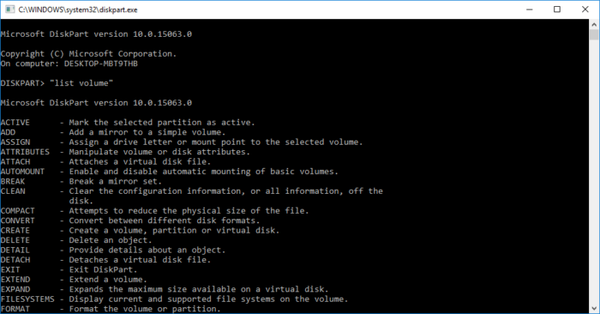
- tryck start
- Skriv in cmd
- Kommandotolken kommer att vara öppen
- Skriv följande kommando sekventiellt i kommandotolken,
- listvolym
- välj volym
- Siffran hänvisar till den skiva som du vill formatera. Om skivan är 3 kommer kommandot att vara välj volym 3
- välj volym
- DiskPart svarar nu med Volym # är nu vald volym.
- Man kan också använda valfria kommandon som den som blåser och trycker på Stiga på för formatering av NTFS-format.
- format fs = ntfs snabbt
Tydligen är DiskPart en av de föredragna metoderna för att lösa detta problem. Metoden innebär att man anropar kommandoradsverktyget Diskpart som kommer att bakas i ditt Windows 10-operativsystem.
2. Hårt format med hjälp av Diskhantering
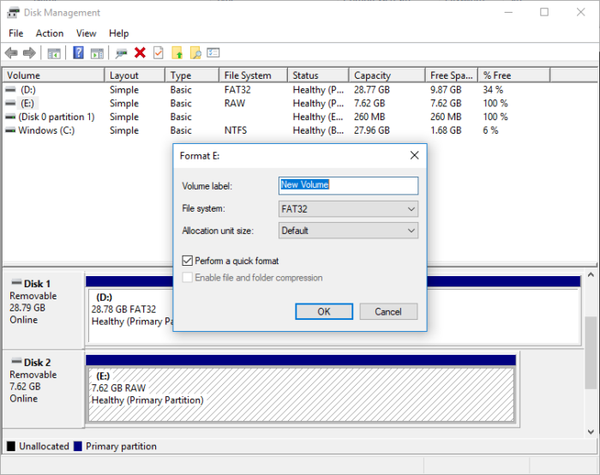
- Öppna körfönstren och skriv diskmgmt.msc> och tryck på Enter.
- Verktyget Diskhantering öppnas. Klicka på Format-alternativet, det är ganska troligt att verktyget visar detta meddelande:
- Volymen (Disk> #) används för närvarande. Klicka på för att tvinga formatet på den här volymen Ja.
- Efter att ha klickat Ja lagringsdisken formateras utan några ytterligare felmeddelanden.
- Alternativt kan du köra en USB-diagnostik innan du felsöker problemet.
Som en förutsättning skulle jag också föreslå alla att kontrollera din e-enhet för fysisk skada eller om sektorerna har gått dåligt.
Det är mycket möjligt att i båda fallen kommer samma felmeddelande att visas under formatering. Kontrollera också USB-drivrutinen i Enhetshanteraren och uppdatera vid behov samma.
Genom att följa dessa steg bör du kunna formatera vilken Windows-enhet som helst utan ytterligare problem.
Låt oss veta vilken av de två metoderna som hjälpte dig mest genom att lämna oss din feedback i kommentarfältet nedan.
Redaktörens anmärkning: Detta inlägg publicerades ursprungligen i juli 2017 och har sedan moderniserats och uppdaterats i mars 2020 för friskhet, noggrannhet och omfattning.
Var den här sidan till hjälp? Ja Nej Tack för att du meddelade oss! Du kan också hjälpa oss genom att lämna en recension på MyWOT eller Trustpillot. Få ut mesta möjliga av din teknik med våra dagliga tips Berätta varför! Inte tillräckligt med detaljer Svårt att förstå Annat Skicka- diskenhet
- Drive Fix
 Friendoffriends
Friendoffriends



